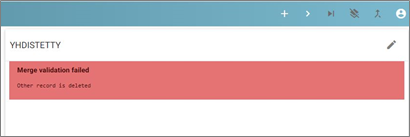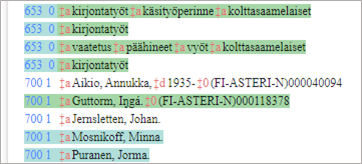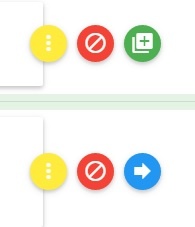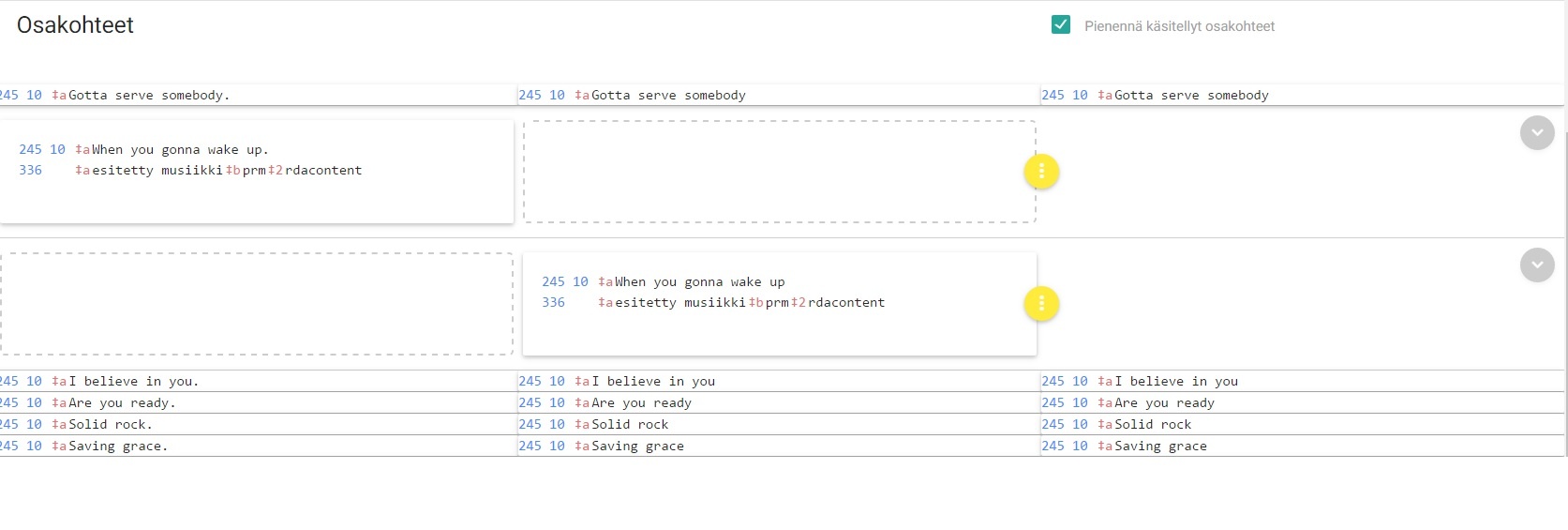Page History
| Table of Contents |
|---|
Yleistä
Merge on Kansalliskirjastossa kehitetty käyttöliittymä Melindan tuplatietueiden yhdistämiseen. Mergellä tietueisiin tehdyt muutokset päivittyvät suoraan Melindaan. Mergeä voidaan käyttää myös emo-osakohdeperheiden yhdistämiseen. Ohjelmalla ei kuitenkaan voi yhdistää tietueita, joissa kummassakin on saman kirjaston tietokantatunnus (LOW-tag), jotta paikalliskantoihin ei jäisi linkkaamattomia tietueita.
Merge-käyttöliittymä löytyy Internetistä ositteesta Melinda Merge.
| Info |
|---|
| Ennen tietueiden yhdistämistä on aina muistettava tarkastaa, onko kyseessä todella tupla. Kannattaa kiinnittää huomiota mm. alanimekkeeseen, sarjan nimeen, osan nimeen ja painokseen sekä aineiston tallennetyyppeihin. Epäselvissä tapauksissa on parempi jättää tietueet erilleen kuin yhdistää ne. Lisätietoja aineistoista voi kysyä esim. voy-cat-sähköpostilistalla (liittymisohjeet) kirjastoilta, joilla teos on. |
Kirjautuminen
Merge-käyttöliittymään kirjaudutaan Melinda-käyttäjätunnuksella ja salasanalla (samoilla kuin Alephiin). Tietosuojaseloste ja evästeiden käyttö on hyväksyttävä ennen kirjautumista.
| Note |
|---|
| Käyttöliittymän sisäänkirjautumisessa on bugi, jonka vuoksi sisäänkirjautuminen #-merkin sisältävällä salasanalla ei onnistu. |
| Anchor | ||||
|---|---|---|---|---|
|
Toiminnot
Kirjautumisen jälkeen avautuvassa selainnäkymässä vasemassa ylälaidassa näet valittavat toiminnot.
Yhdistä-kuvaa klikkaamalla toteutetaan käsittelyssä olevien tietueiden yhdistäminen.
Kirjaudu ulos -kuvaa klikkaamalla suljetaan ohjema.
Tuplatietokantaan liittyvät toiminnot
- Seuraava pari – Noutaa näytölle seuraavan käsittelemättömän tuplaehdotuksen.
Ohita – Hyppää ehdotuksen yli (esim. jos ei olla varmoja, onko tupla), ja hakee näytölle seuraavan käsittelemättömän tuplaehdostuksen.
- Ei tupla – Merkitsee ehdotuksen tuplatietokantaan ei-tuplaksi ja hakee näytölle seuraavan käsittelemättömän tuplaehdostuksen.
Käyttö
Yhdistettävien tietueiden tuonti Mergeen
Yhdistettävien tietueiden Melinda-ID-tunnukset (kentästä 001) kopioidaan Poistuva tietue ja Säilyvä tietue -kenttiin, jolloin Merge hakee tietueet Melindasta omiin sarakkeisiinsa. Yhdistetty-sarakkeessa näkyy yhdistettyjen tietueen tulos.
Jos Merge ei jostain syystä voi yhdistää Melindasta haettuja tietueita, ilmestyy Yhdistetty-sarakkeeseen asiasta kertova virheilmoitus: Merge validation failed ja lisäksi kerrotaan syy, miksi yhdistäminen ei onnistu
Tietueiden paikkoja voi vaihtaa painamalla poistuvan tieuteen tietuetunnuksen vieressä olevaa sinistä kaksoisnuolisymbolia .
Säilytettäväksi tietueeksi eli yhdistetyn tietueen pohjaksi valitaan tietueista parempi – esimerkiksi Fennica-tietue tai muuten täydellisemmin kuvailtu tietue; alla olevassa kuvassa ohjelma ehdottaakin valitsemaan Fennican tietueen säilytettävän tietueen paikalle. Kiinteämittaiset kentät sekä muut kentät, joita ei saa toistaa, poimitaan säilyvästä tietueesta, ja sitä täydennetään poistuvan tietueen tiedoilla.
Yhdistetyn tietueen esikatselu: värien selitys
Yhdistetty-sarakkeessa näkyvät säilyvästä tietueesta kotoisin olevat kentät valkoisina, poistettavalta tietueelta tulevat kentät turkoosilla pohjalla ja Mergen luomat kentät vaaleansinisellä pohjalla. HUOM: Älä poista Mergen luomia kenttiä, kuten 035$z ja 583.
Muokatut kentät näkyvät vihreällä pohjalla:
Poistuvan tietueen kenttien lisääminen/poistaminen yhdistettyyn tietueeseen
Poistuvasta tietueesta voi lisätä minkä tahansa kentän yhdistettyyn tietueeseen napsauttamalla kenttää. Poistuvasta tietueesta yhdistettyyn tietueeseen siirretyn kentän voi puolestaan poistaa yhdistetystä tietueesta napsauttamalla sitä joko Poistuvan tietueen näytöllä tai Yhdistetty-sarakkeen tietueella.
Yhdistetyn tietueen muokkaaminen
Yhdistetty-sarakkeen vasemmasssa ylälaidassa on kynän kuva . Klikkaamalla sitä, pääset muokkaamaan tietuetta. Kun olet muokkaustilassa, kynän tausta on harmaa
Muokkaustila on kuin normaali tekstieditori: tietueen mihin tahansa kohtaan voi kirjoittaa, ja normaalit Windowsin näppäinkomennot (mm. leikkaa Ctrl-X, liimaa Ctrl-V, kopioi Ctrl-C ja peruuta Ctrl-Z) ovat käytössä. Editori tulkitsee rivinvaihdon uudeksi kentäksi, ja kunkin rivin ensimmäiset merkit kenttäkoodiksi ja indikaattoreiksi. Uuden osakenttäsymbolin (‡) saa lisättyä F7-näppäimellä.
| Note |
|---|
Huomaa: tyhjän rivin jättäminen muokattuun tietueeseen estää tietueen tallentamisen. Jos yhdistämistä yrittäessäsi saat virheilmoituksen "Tuntematon virhe", tarkista, ettei tietueessa ole tyhjiä rivejä. |
Yhdistelyn tuloksen tallentaminen
Jos yhdistettävillä tietueilla on osakohteita, Yhdistä-painike ei ole käytettävissä ennenkuin kaikille osakohteille on valittu yhdistettäessä suoritettava toimenpide (yhdistä, poista, tai lisää uutena).
Tietueiden/tietueperheiden yhdistelyn tulos tallennetaan painamalla oikean yläkulman Yhdistä-kuvaketta. , minkä jälkeen Merge aloittaa yhdistelyn:
Tallentaessaan yhdistelyn tuloksen Merge poistaa alkuperäiset tietueet/tietueperheet Melindasta ja luo tilalle uuden tietueen/tietueperheen. Tämä mahdollistaa alkuperäisten tietueiden palauttamisen tarvittaessa. Myös niissä tapauksissa, joissa yhdistelyn tuloksen tallennuksessa menee jotain vikaan, Merge palauttaa tilanteen alkuperäiseksi.
Kun tietueet/tietueperheet on tallennettu, Merge ilmoittaa asiasta, ja tarjoaa käyttäjälle luettavaksi Alephin ja luettelointirajapinnan tuottamat mahdolliset virheilmoitukset. Tallennusdialogi sulkeutuu oikean alareunansa Sulje -valinnalla.
| Note |
|---|
Osakohdeperheiden kohdalla yhdistäminen voi kestää osakohteiden määrästä riippuen hyvinkin kauan – jopa kymmeniä minuutteja! Tallentamisen ajaksi kannattaa siis siirtyä vaikkapa käsittelemään seuraavaa tietueparia selaimen toisessa välilehdessä. Palvelin huolehtii yhdistymistuloksen tallennuksesta myös, vaikka selaimen joutuisi sulkemaan kesken toimenpiteen - tällöin kyllä jäävät mahdolliset virheilmoitukset saamatta. |
Tietueen muokkaaminen ja tallentaminen yhdistämisen jälkeen
Kukin yhdistetty tietue on edelleen muokattavissa joko Muokkaus-tilassa tai poimimalla kenttiä poistuvasta tietueesta myös yhdistämisen jälkeen. Kun yhdistettyyn tietueeseen on tehty korjauksia, ne tallennetaan Yhdistetty-sarakkeen Tallenna -painikkeella. Tämä tallennus kohdistuu vain kyseiseen yksittäiseen tietueeseen.
Yhdistelynäytön tyhjentäminen
Mergen näyttö tyhjennetään uuden tietue(perhe)parin yhdistämisen aloittamista varten vasemman yläreunan -painikkeella.
| Anchor | ||||
|---|---|---|---|---|
|
Tuplatietokanta
Mergeen liittyy myös tuplatietokanta, johon on haravoitu tuplaehdotuksia Melindasta. Tuplatietokanta-tekstin viereinen luku kertoo tuplatietokannasta löytyvien tuplaehdostusten määrän. Uusi -painikkeen vieressä olevat kolme symbolia liittyvät tuplatietokannassa olevien tietueiden yhdistämiseen, ja toimivat seuraavasti:
- Seuraava pari – Noutaa näytölle seuraavan käsittelemättömän tuplaehdotuksen.
- Ohita – Hyppää ehdotuksen yli (esim. jos ei olla varmoja, onko tupla), ja hakee näytölle seuraavan käsittelemättömän tuplaehdostuksen.
- Ei tupla – Merkitsee ehdotuksen tuplatietokantaan ei-tuplaksi ja hakee näytölle seuraavan käsittelemättömän tuplaehdostuksen.
Osakohteellisten tietueiden käsittely
Kun tietuepari haetaan yhdisteltäväksi, Merge hakee näkyville emotietueiden lisäksi niiden mahdolliset osakohteet. Osakohteet näytetään emotietueidensa alla supistetut tiedot (245, 336 ja 773 ‡g/‡q -kentät) sisältävinä osakohdekortteina. Merge esittää osakohteiden yhdistelystä ehdotuksen asettamalla yhdistettäviksi ehdotetut osakohteet rinnakkain samalle osakohderiville.
Huom! Useita satoja osakohteita sisältäviä suurperheitä ei välttämättä kannatta lähteä yhdistämään - se on erittäin hidasta ja altista virhetilanteille.
Osakohteiden siirtäminen ja yhdistymisparien vaihto
Osakohteiden yhdistymistä voidaan muokata siirtämällä osakohdekortteja riviltä toiselle. Siirtäminen tapahtuu tarttumalla osakohdekorttiin hiirellä (vasen nappi) ja raahaamalla se haluttuun uuteen kohtaan. Osakohdekortin voi siirtää vain olemassaolevalla osakohderivillä olevaan tyhjään korttipaikkaan.
Osakohderivien lisääminen ja poistaminen
Uuden tyhjän osakohderivin saa tarvittaessa lisättyä klikkaamalla osakohderivien välistä, vihertäväksi muuttuvaa erotinviivaa vasemmalla hiirennapilla.
Ylimääräisen tyhjän rivin saa puolestaan poistettua klikkaamalla osakohderivin oikeasta reunasta löytyvää pyöreää rastipainiketta. Tyhjien rivien poistaminen ei kuitenkaan ole pakollista, vaan ne katoavat yhdistelytuloksen tallennuksen yhteydessä automaattisesti.
Osakohderivin toimenpiteen valinta
Osakohderivin tila näkyy ja on valittavissa yhdistetyn tietueen sarakketta edeltävästä värikoodatusta painikkeesta seuraavasti:
- keltainen pistemerkki: osakohderiville ei ole valittu toimenpidettä
- vihreä yhdistämismerkki: osakohderivin tietueet yhdistetään yhdistetylle emolle yhdeksi osakohteeksi
- punainen kieltomerkki: osakohde poistetaan yhdistetyltä emolta
- sininen nuolimerkki: osakohde lisätään uutena yhdistetylle emolle
Osakohteiden yhdistymistoimenpiteiden massavalintaa varten Mergessä on myös kaksi näppäinkomentoa:
- Alt-m merkitsee kaikki kaksi osakohdetta sisältävät rivit yhdistyviksi ja jättää yksinäiset osakohteet neutraaliin tilaan
- Ctrl-m merkitsee kaikki osakohderivit hyväksytyiksi: kaksi osakohdetta sisältävät rivit yhdistyviksi ja yksittäisiä osakohteita sisältävät rivit uutena lisättäviksi
| Note |
|---|
Huom: Jos tietueperheessä on paljon osakohteita, näppäinkomennolla tehty massavalinta voi kestää jopa muutaman minuutin. |
Osakohdetietueiden avaaminen ja yhdistetyn osakohteen muokkaaminen
Osakohdekortin tai -kortteja sisältävän osakohderivin osakohteet voi avata oikean reunan harmaata nuolipainiketta klikkaamalla emotietueiden yhdistelynäkymää vastaavaan tietuenäkymään. Tietueiden muokkaus toimii samoin kuin emotietueilla. Osakohteita käsiteltäessä poistuvan ja säilyvän tietueen paikkaa ei voi kuitenkaan vaihtaa, vaan tietueiden rooli riippuu emoille valituista rooleista.
Osakohderivin tietuenäkymä sulkeutuu ja osakohteet palautuvat korttinäkymään samasta oikean reunan nuolipainikkeesta.
Osakohderivien pienentäminen
Paljon osakohteita sisältävien tietueiden käsittelyn helpottamiseksi ne osakohderivit, joiden yhdistymistila on valittu, voi pienentää pelkän 245-kentän sisältäviksi riveiksi Pienennä käsitellyt osakohteet -valinnalla. Valinnan poistaminen palauttaa osakohteet takaisin korttinäkymään.
Kysymykset, kehitystoiveet ja muut yhteydenotot: [email protected]